विज्ञापन
आपके मैक में कई फाइलें और फ़ोल्डर्स हैं जो देखने से छिपे हुए हैं। इनमें आपके सिस्टम को चलाने के लिए आवश्यक फाइलें शामिल हैं जो आकस्मिक विलोपन या परिवर्तनों को रोकने के लिए छिपी हुई हैं। लेकिन अगर आपको समस्या निवारण या किसी अन्य कारण से मदद करने के लिए उन छिपी हुई फ़ाइलों को देखने की आवश्यकता है, तो हम मदद कर सकते हैं।
मैक पर छिपी हुई फ़ाइलों को देखने के सबसे सरल तरीके यहां दिए गए हैं। हम आपको यह भी दिखाएंगे कि छिपी हुई फ़ाइलों को फिर से कैसे छिपाया जाए और कैसे उन्हें आंखों से बचाने के लिए खुद की फ़ाइलों या फ़ोल्डरों को छिपाया जाए।
मैक पर हिडन फाइल्स कैसे दिखाएं
आपके मैक पर छिपी हुई फ़ाइलों और फ़ोल्डरों को दिखाने के लिए त्वरित और आसान तरीके हैं। आप जो चुनते हैं वह इस बात पर निर्भर करता है कि आप क्या हासिल करने की कोशिश कर रहे हैं।
एक शॉर्टकट के साथ छिपे हुए फ़ाइलें देखें
अपने मैक पर एक फ़ोल्डर में छिपे हुए फाइलों को देखने का सबसे तेज़ तरीका कीबोर्ड शॉर्टकट के साथ है। इस विधि का उपयोग करने के लिए, आपको macOS Sierra या बाद में चलना चाहिए।
बस दबाओ cmd + खिसक जाना + अवधि (।) अपने मैक पर छिपी हुई फ़ाइलों को दिखाने के लिए।
बूम! आपको तुरंत फ़ोल्डर में छिपी सभी फ़ाइलों और बाद में आपके द्वारा खोले गए किसी भी फ़ोल्डर को देखना चाहिए। उन एक बार छिपी हुई फ़ाइलों और फ़ोल्डरों को फिर से छिपाने के लिए, बस उसी कीबोर्ड शॉर्टकट का उपयोग करें।

टर्मिनल के साथ हिडन फाइल्स देखें
अपने मैक पर छिपी हुई फ़ाइलों को देखने का एक और तरीका एक टर्मिनल कमांड के साथ है। अपने से पॉप टर्मिनल खोलें अनुप्रयोग > उपयोगिताएँ फ़ोल्डर या स्पॉटलाइट का उपयोग करके (सीएमडी + स्पेस).
फ़ाइलों और फ़ोल्डरों को अनहाइड करने के लिए निम्न कमांड दर्ज करें, फिर हिट करें वापसी:
डिफॉल्ट्स com.apple.finder AppleShowAllFiles TRUE लिखेंआप TRUE के स्थान पर YES शब्द का उपयोग करने में सक्षम हो सकते हैं।
फिर अगली कमांड दर्ज करें और हिट करें वापसी:
हत्यारे खोजकअब आपके मैक पर सभी छिपी हुई फ़ाइलें या फ़ोल्डर दिखाई देनी चाहिए।
छुपी हुई फ़ाइलें टर्मिनल के साथ छिपाएँ
ऊपर दिए गए शॉर्टकट तरीके की तरह, आप आसानी से मैक पर छिपी हुई फाइलों को फिर से दूसरे टर्मिनल कमांड से छिपा सकते हैं।
छिपी हुई फ़ाइलों और फ़ोल्डरों को छिपाने और हिट करने के लिए निम्न कमांड दर्ज करें वापसी:
डिफॉल्ट्स com.apple.finder AppleShowAllFiles FALSE लिखते हैंआप FALSE के स्थान पर अंत में NO शब्द का उपयोग करने में सक्षम हो सकते हैं।
फिर अगली कमांड दर्ज करें और हिट करें वापसी:
हत्यारे खोजकऔर अब आपकी छिपी हुई फ़ाइलों और फ़ोल्डरों को एक बार फिर से देखना और छिपाना चाहिए।
मैक पर फ़ाइलों और फ़ोल्डरों को कैसे छिपाएं
क्या आप अपने मैक पर अपनी खुद की फाइलें और फ़ोल्डर्स छिपाना चाहते हैं? हो सकता है कि आपके पास अपने साझा किए गए कंप्यूटर पर संवेदनशील जानकारी हो जिसे आप छिपाकर रखना चाहते हैं। टर्मिनल का उपयोग करना बहुत आसान है, इसलिए बस इसे खोलें और इन चरणों का पालन करें।
निम्नलिखित कमांड दर्ज करें, जो अंत में एक स्थान शामिल करना सुनिश्चित करता है। रिटर्न कुंजी को अभी तक हिट न करें:
छिपकली छिप गई अब, उस फ़ाइल या फ़ोल्डर को खींचें जिसे आप टर्मिनल विंडो पर छिपाना चाहते हैं और फिर हिट करें वापसी.

वह फ़ाइल या फ़ोल्डर अब अपने मूल स्थान पर देखने योग्य नहीं होना चाहिए। यदि आप मैक पर छिपी फ़ाइलों को देखने के लिए ऊपर दिए गए तरीकों में से एक का उपयोग करते हैं, तो आप इसे देख पाएंगे। छिपी हुई फाइलें धुंधली वस्तुओं के रूप में दिखाई देती हैं।
यदि आप अपने मैक पर छिपी हुई फ़ाइलों को नहीं देखना चुनते हैं और जिसे आप छिपाते हैं, उसे एक्सेस करने की आवश्यकता है, तो आप डायरेक्ट पथ का उपयोग करके ऐसा कर सकते हैं।
खोजक खुला के साथ, क्लिक करें जाओ > फोल्डर पर जाएं मेनू बार से। फ़ाइल या फ़ोल्डर के लिए पथ दर्ज करें। आप पथ नाम को छोटा करने के लिए शुरुआत में एक टिल्ड (~) का उपयोग कर सकते हैं, क्योंकि यह आपके उपयोगकर्ता फ़ोल्डर को बदल देता है।
उदाहरण के लिए, यदि आपके पास आपके दस्तावेज़ फ़ोल्डर में फ़ाइल है, तो आप दर्ज करेंगे: ~ / दस्तावेज़ / [filename]. हमारे उदाहरण के लिए, हम प्रवेश करेंगे ~ / दस्तावेज़ / TopSecretProject.
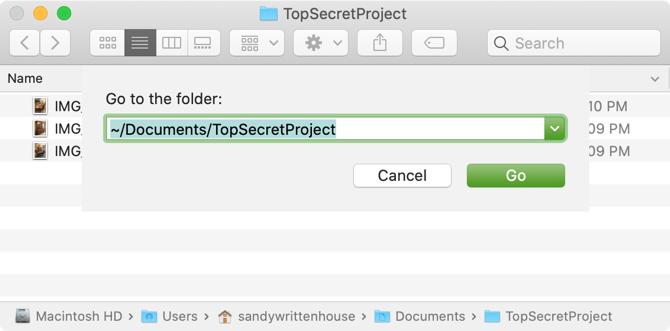
आपकी छिपी हुई फाइल या फोल्डर सही से खुलनी चाहिए। यदि आपको वह फ़ोल्डर याद नहीं है, जिसमें आपकी फ़ाइल रहती है, तो हमारे सुझावों की जांच करें एक मैक पर खो फ़ाइलों को खोजने मैक ओएस एक्स पर खोई फाइलें कैसे खोजेंहम सब वहाँ रहे हैं: आप एक दस्तावेज़ पर काम कर रहे हैं, इसे बचाओ, खिड़की बंद करो, और... यह कहाँ जाएगा? अधिक पढ़ें .
Mac पर Unhide Files और Folders
यदि आप पहले से छिपाई गई फ़ाइल या फ़ोल्डर को अनहाइड करने का निर्णय लेते हैं, तो आप ऊपर दिए गए टर्मिनल कमांड को उल्टा कर सकते हैं।
अंत में एक स्थान के साथ टर्मिनल में निम्नलिखित कमांड दर्ज करें। टर्मिनल विंडो पर फ़ाइल या फ़ोल्डर खींचें और फिर हिट करें वापसी.
chflags कोई मना नहीं है 
मैक पर हिडन फाइल्स के लिए अन्य टिप्स एंड ट्रिक्स
जब आप अपने मैक पर छिपी हुई फाइलों के साथ काम करते हैं तो यहां कुछ अतिरिक्त टिप्स और ट्रिक्स दिए गए हैं।
फ़ोल्डर को छुपाना उसकी फ़ाइलों को छिपाना नहीं है
यदि आप अपना खुद का एक फ़ोल्डर छिपाते हैं, तो फ़ोल्डर के भीतर की फाइलें डिफ़ॉल्ट रूप से छिपी नहीं होती हैं। इसलिए भले ही अन्य आपके छिपे हुए फ़ोल्डर को देखने में सक्षम न हों, आप अतिरिक्त सुरक्षा के लिए उन्हें देखने के लिए फ़ाइलों को छुपाना चाह सकते हैं।

बंद करें और खोजकर्ता को फिर से खोलें
ऊपर दिए गए टर्मिनल कमांड का उपयोग करते समय आइटम छिपाने या अनहाइड करने के लिए, आपको अपने द्वारा किए गए परिवर्तन को देखने के लिए फाइंडर को बंद करने और फिर से खोलने की आवश्यकता हो सकती है। उदाहरण के लिए, यदि आप अपनी खुद की फ़ाइल या फ़ोल्डर को छिपाने के लिए एक कमांड का उपयोग करते हैं और तुरंत परिवर्तन नहीं देखते हैं, तो फाइंडर को बंद करें और इसे स्थान पर फिर से खोलें।
आप भी चला सकते हैं हत्यारे खोजक छिपने या अनहाइडिंग कमांड के बाद टर्मिनल में कमांड। यह खोजक को पुनः आरंभ करेगा।
जल्दी से लाइब्रेरी फोल्डर एक्सेस करें
यदि आप अपने Mac की लाइब्रेरी फ़ोल्डर में तेज़ पहुँच चाहते हैं, तो यदि आप छुपी हुई फ़ाइलों और फ़ोल्डरों को दिखाने के लिए ऊपर दिए गए किसी एक तरीके का उपयोग करते हैं, तो आप इसे एक्सेस कर सकते हैं। लेकिन आप शॉर्टकट का भी इस्तेमाल कर सकते हैं।
खोजक के साथ खुला, पकड़ विकल्प कुंजी जब आप क्लिक करें जाओ मेनू बार में। आपको तब देखना चाहिए पुस्तकालय सीधे नीचे फ़ोल्डर घर मेनू में फ़ोल्डर।

आप भी क्लिक कर सकते हैं जाओ > फोल्डर पर जाएं मेनू बार से, टाइप करें ~ / Library, और मारा जाओ.
छिपे हुए फाइलों के साथ सतर्क रहें
ध्यान रखें कि, जैसा कि हमने पहले उल्लेख किया है, कई फ़ाइलें और फ़ोल्डर्स आपके मैक पर एक कारण के लिए छिपे हुए हैं। इसलिए सुनिश्चित करें कि आप जानते हैं कि मैकोज़ को संचालित करने के लिए आवश्यक छिपी हुई फ़ाइलों तक पहुँचने के दौरान आप क्या कर रहे हैं।
MacOS पर अपने दस्तावेज़ों की अधिक सहायता के लिए, यह देखें कि कैसे करें पासवर्ड आपकी मैक फ़ाइलों और फ़ोल्डरों की सुरक्षा करता है या बाहर की जाँच करें मैक फ़ाइल संस्करण के लिए हमारे गाइड मैक फाइल वर्जनिंग के लिए एक बिगिनर गाइडApple की फाइल वर्जनिंग एक जीवनरक्षक सुविधा है जिसे हर मैक में बनाया जाता है, लेकिन क्या आप जानते हैं कि इसका उपयोग कैसे करें? अधिक पढ़ें .
सूचना प्रौद्योगिकी में अपने बीएस के साथ, सैंडी ने आईटी उद्योग में एक प्रोजेक्ट मैनेजर, डिपार्टमेंट मैनेजर और पीएमओ लीड के रूप में कई वर्षों तक काम किया। उसने फिर अपने सपने का पालन करने का फैसला किया और अब तकनीक के बारे में पूरे समय लिखती है।
